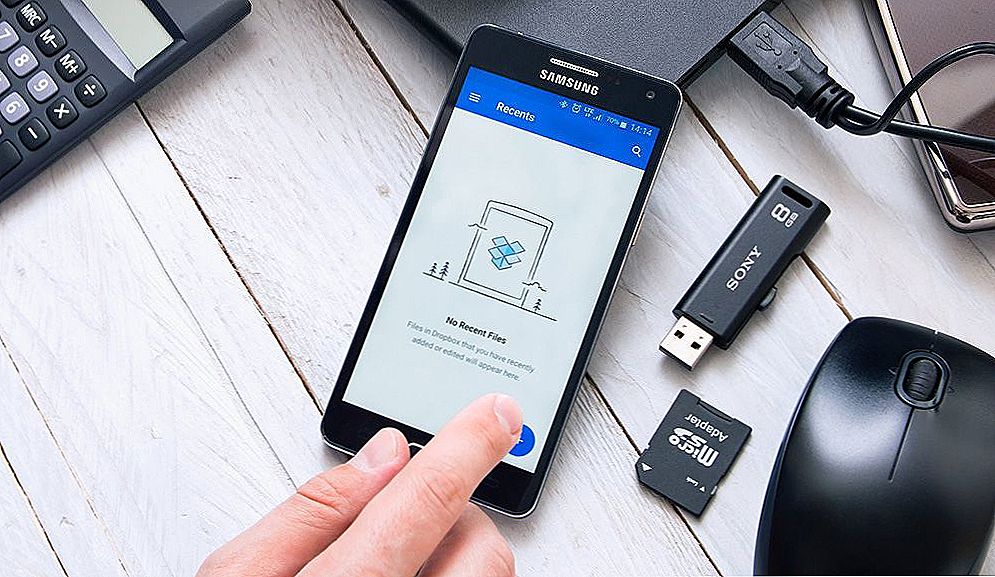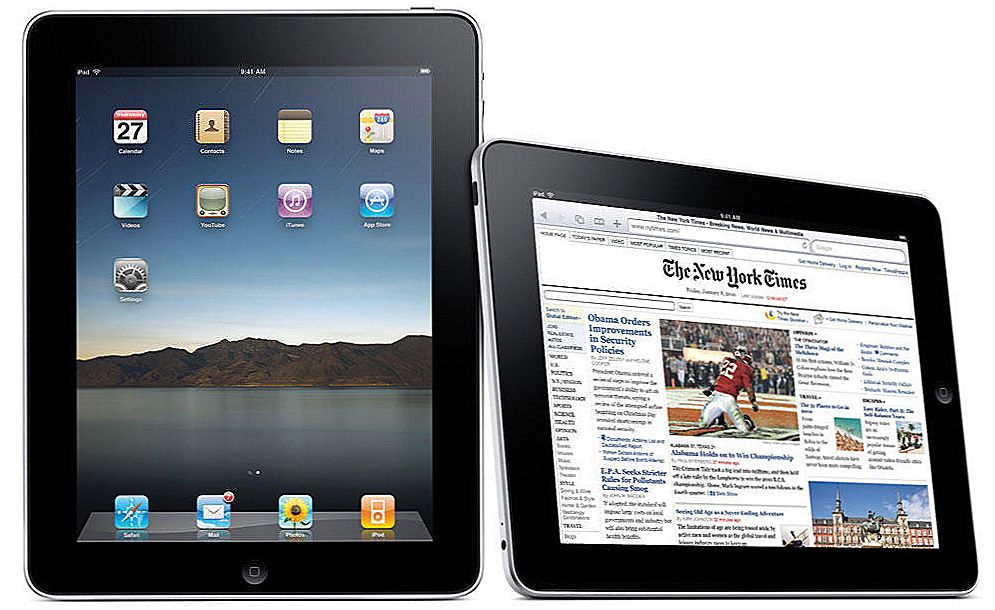Nástroj CorelDRAW je grafický editor, výkonný nástroj pre prácu s vektorovou grafikou. Korel je nástroj pre profesionálov v oblasti návrhu webových stránok, ikonografie a ilustrácie, pretože program je plne vytvorený na vytváranie a úpravu rozvrhnutia stránok, rôznych prvkov webovej grafiky a má tiež veľký počet rôznych nástrojov na vytváranie vektorových ilustrácií, ikon a ďalších. V tomto článku budeme podrobne skúmať, ako pracovať v CorelDRAW x7, x8 a iných verziách, ako aj na základe akých princípov je interakcia s týmto programom založená. Poďme to prísť na to. Poďme!

Korel má pomerne jednoduché a intuitívne rozhranie (ako pre profesionálny softvér), ako aj rozsiahlu sadu školiacich nástrojov, ktoré vám umožnia rýchlo zvládnuť grafický editor, ktorý je určite pre začínajúcich dizajnérov. CorelDRAW bežne obsahuje pracovný priestor Adobe Illustrator, ktorý pomáha tým, ktorí predtým pracovali s produktom Adobe, rýchlo zvyknúť na nový program.
Pracovné prostredie programu CorelDRAW sa v porovnaní s inými grafickými editormi moc nelíši. V strede je pracovná oblasť.Môžete nakresliť objekty vnútri i za redistribúciou, avšak pri ukladaní obrázka sa zobrazia iba tie prvky, ktoré sa nachádzajú vo vnútri pracovného priestoru. Použitím meracieho pravítka môžete presne umiestniť prvky obrazu a tiež ich merať. Na pravej strane sa nachádza paleta farieb na prácu s farbami. Stavový riadok zobrazuje rôzne informácie, ktoré sú veľmi užitočné pri práci s nástrojom. Hlavné pracovné nástroje sú na paneli s nástrojmi.

- Súprava nástrojov
- Karta Dokument
- Titulok
- Panel s ponukami
- Nehnuteľnosť Bar
- Kreslenie okna
- Okno Nastavenie
- Paleta dokumentov
- Navigátor dokumentov
- Stavový riadok
- navigátor
- Paleta farieb
Pomocou tlačidiel na paneli s nástrojmi môžete rýchlo a ľahko vykonávať rôzne akcie. Zvláštna poznámka je panel Vlastnosti (alebo PropertyBar). Tieto tlačidlá sa zobrazujú a zmiznú v závislosti od toho, s akou prácou pracujete v konkrétnom okamihu. Na paneli s vlastnosťami môžete kedykoľvek nájsť najužitočnejšie nástroje. Ak potrebujete umiestniť panel s nástrojmi na inom, pohodlnejšom mieste, jednoducho ho pretiahnite myšou. Panely je možné umiestniť ľubovoľne, kdekoľvek na obrazovke.Menu môže byť umiestnené aj na vhodnom mieste. Môžete urobiť ktorýkoľvek z panelov viditeľný alebo neviditeľný. Ak to chcete urobiť, jednoducho kliknite na pravé tlačidlo myši na voľnom mieste a vedľa neho sa otvorí pomocné menu, kde sú kontrolované viditeľné panely.
V budúcnosti budete používať rôzne nástroje umiestnené na paneli s nástrojmi s názvom "Grafika" (Toolbox). Vyberte všetky nástroje jeden po druhom kliknutím na ne pomocou myši. Všimnite si, že obsah panelu Vlastnosti sa mení pre každý vybraný nástroj. Obsah stavovej lišty sa mení rovnakým spôsobom. Po vykonaní malej úpravy programu CorelDRAW pre seba môžete začať vytvárať rôzne vektorové objekty a vytvárať rozloženia alebo ilustrácie.

Každý vektorový obrázok sa skladá z obrovského počtu komponentov, z ktorých každý môže byť editovaný nezávisle od seba. Takéto časti sa nazývajú objekty. Kombináciou objektov môžete vytvoriť nový, takže objekty môžu byť veľmi odlišné a jednoduché a veľmi zložité. Rozmery, zakrivenie a umiestnenie každého objektu sú množinou číselných koeficientov,takže je možné zmenšiť obraz pomocou jednoduchých matematických algoritmov. Zároveň kvalita obrazu ostáva nezmenená. Pomocou vektorovej grafiky nemôžete premýšľať o tom, akú veľkosť bude prvok v budúcnosti, pretože obrázok môže byť vždy prevedený na ľubovoľnú veľkosť bez straty kvality.
Veľkou výhodou vektorovej grafiky je to, že výsledné súbory zaberajú oveľa menej miesta ako súbory obsahujúce rastrovú grafiku. Samozrejme, bez nevýhody tiež nemôže urobiť. Pretože všetky vektorové obrazy pozostávajú z kriviek, ktoré sú opísané matematickými vzorcami, je dosť ťažké dosiahnuť realistický obraz, pretože na to bude potrebných príliš veľa objektov, preto vektorové výkresy nemožno použiť na kódovanie fotografií. Keď sa pokúsite opísať obrázok, veľkosť konečného súboru bude oveľa väčšia ako príslušný bitový súbor.
Teraz viete, ako používať program CorelDRAW a základné princípy jeho práce. Povedzte ostatným používateľom v komentároch o vašich úspechoch v zvládnutí Korela, podeľte sa o svoje tipy a opýtajte sa na všetko, čo vás zaujíma o danej téme.